Bagaimana cara menghilangkan Rust crash di Windows 10?
Diterbitkan: 2020-09-23Rust adalah gim video bertahan hidup yang memiliki elemen unik yang cukup untuk menonjol dari yang lain. Itu melemparkan pengguna ke lingkungan yang brutal, dipersenjatai hanya dengan batu dan obor, dan membiarkan mereka bertahan hidup sendiri sambil menghindari binatang buas, kelaparan, lingkungan radioaktif, dan sesama manusia menembakkan senjata primitif.
Namun, banyak pengguna tidak dapat menikmati permainan karena terus-menerus macet. Untuk beberapa, itu langsung crash ketika diluncurkan. Bagi yang lain, itu secara acak menutup ke desktop dalam panasnya pertempuran yang mengasyikkan.
Hal-hal seperti itu, tentu saja, membuat frustasi para pemain Rust . Jika Anda salah satu dari mereka yang mencari cara untuk mengatasi kerusakan Rust yang sering terjadi secara permanen, Anda telah datang ke tempat yang tepat. Lihat solusi yang disediakan di sini. Mereka telah membantu banyak pemain dan dapat membantu Anda juga.
Mengapa Karat Menerjang Terus-menerus?
Rush adalah gim yang cukup menuntut, tetapi tidak menggunakan banyak penyimpanan dibandingkan dengan sebagian besar rekan multipemain modernnya. Selain itu, masih lunak untuk jenis GPU yang dapat menjalankan game dengan nyaman. Jadi, mengapa Rust terus-menerus mogok untuk beberapa pengguna?
Setelah periode penelitian, kami telah mengumpulkan alasan berikut mengapa game sering mengalami kesalahan selama runtime dan crash:
- Masalah pengemudi. Sebagian besar game modern tidak dapat melakukannya tanpa GPU khusus. Pada gilirannya, GPU tidak akan dapat melakukan apa yang dilakukannya tanpa driver yang kompatibel. Jika driver untuk kartu grafis Anda sudah usang, terhapus atau tidak kompatibel dengan OS, masalah seperti crash pasti akan terjadi. Dalam beberapa kasus, game mungkin tidak dimuat sama sekali.
- Sebuah file yang rusak. File yang dimaksud mungkin file sistem atau file game. Dalam kebanyakan kasus, file game terpengaruh. Bahkan satu file game yang rusak dapat menghentikan seluruh game agar tidak berjalan dengan lancar.
- Masalah perangkat keras. Ini ada hubungannya dengan apakah PC Anda memenuhi persyaratan untuk permainan atau tidak. Jika komputer Anda hampir tidak memenuhi persyaratan sistem, Anda mungkin harus berurusan dengan crash acak dan sejenisnya kecuali Anda memutakhirkan sistem Anda atau mengoptimalkan game untuk perangkat keras Anda.
- Durasi bermain. Jika Anda telah memainkan game untuk waktu yang lama, PC Anda mungkin terlalu panas, menyebabkan game mogok. Beberapa fungsi sistem dapat tiba-tiba membeku akibat panas berlebih.
- Masalah memori. Jika Anda menjalankan terlalu banyak program terbuka saat memainkan Rust, gim harus bersaing memperebutkan ruang memori dengan program ini. Jika tidak cukup, itu bisa macet atau menunjukkan gejala lain dari memori yang tidak mencukupi.
Apa yang Harus Dilakukan Saat Karat Terus Menerjang?
Anda duduk semua pusing di depan PC Anda, siap untuk melanjutkan pertempuran Anda untuk bertahan hidup sambil menghindari binatang berbahaya di Rust. Sayangnya, permainan memutuskan untuk crash pada saat itu.
Jika ini adalah pertama kalinya Anda bermain Rust, hal pertama yang perlu Anda lakukan adalah memeriksa apakah perangkat keras komputer Anda memenuhi persyaratan sistem untuk Rust.
Jika perangkat keras PC Anda terlalu rendah untuk memainkan game, Anda masih dapat menjalankan Rust, tetapi bersiaplah untuk kesalahan atau pembekuan sesekali. Yang terbaik adalah menggunakan PC yang jelas memenuhi setidaknya persyaratan sistem minimum. Jika dapat dengan mudah menskalakan persyaratan yang direkomendasikan untuk game, lebih baik lagi.
Berikut adalah persyaratan sistem minimum dan yang direkomendasikan untuk Rust di Windows 10 yang ditentukan oleh pengembang game.
Spesifikasi Minimum
Prosesor: Intel Core i7-3770 /AMD FX-9590 atau lebih baik
Memori: RAM 10 GB
Grafik: GTX 670 2GB / AMD R9 280 lebih baik
Penyimpanan: 20 GB ruang yang tersedia
DirectX: 11
Koneksi Internet: Broadband
Catatan Tambahan: SSD sangat disarankan atau diharapkan lebih lama dari waktu muat rata-rata
Spesifikasi yang Direkomendasikan
Prosesor: Intel Core i7-4690K / AMD Ryzen 5 1600
Memori: RAM 16 GB
Gambar: GTX 980/AMD R9 Fury
DirectX: 12
Koneksi Internet: Broadband
Penyimpanan: 20 GB ruang yang tersedia
Catatan Tambahan: SSD sangat direkomendasikan
Jika Anda tidak tahu cara memeriksa spesifikasi perangkat keras komputer Anda, ini adalah salah satu cara untuk melakukannya:
- Buka aplikasi Pengaturan.
- Arahkan ke Sistem > Tentang.
- Pada layar Tentang di sebelah kanan, lihat informasi dasar tentang perangkat Anda, seperti prosesor dan RAM, di bawah Spesifikasi Perangkat.
- Sekarang, pilih opsi Tampilan di panel menu kiri layar Sistem.
- Pada layar baru, di bawah tab Tampilan, buka Pengaturan Tampilan Lanjutan > Properti adaptor tampilan untuk tampilan 1.
- Anda dapat memeriksa spesifikasi GPU Anda di dialog Display Properties.
Jika PC Anda cukup bagus untuk memainkan game namun Rust terus mogok, Anda dapat melihat solusi kami di bawah ini. Namun, jika Anda menemukan bahwa perangkat kerasnya tidak cukup baik untuk gim tersebut, Anda dapat mengganti komponen di bawah standar, seperti RAM, atau memainkan gim tersebut di PC yang lebih baik. Atau, Anda dapat mencoba dan menurunkan beberapa pengaturan grafis gim.
Cara Menghentikan Karat Dari Crashing di Windows 10
Jika Anda tidak dapat menikmati Rust untuk waktu yang cukup lama karena masalah crash yang konstan, jangan putus asa atau menyerah. Cobalah perbaikan kami, dan Anda mungkin akan dapat menyingkirkan gangguan itu untuk selamanya.
Jalankan Steam dalam Mode Administrator
Terkadang, game Anda memerlukan akses ke file tertentu tetapi tidak dapat memperolehnya dalam mode normal. Apakah itu Rust atau Steam, program memerlukan izin yang lebih tinggi untuk dapat menggunakan file tersebut. Jika file-file ini sangat penting untuk game atau Steam tetapi tidak dapat digunakan oleh keduanya, itu dapat menyebabkan game mogok.
Solusinya adalah dengan meningkatkan izin yang diberikan ke Steam. Meskipun gim itu sendiri mungkin memerlukan file-file ini, menjalankan Steam sebagai administrator juga secara otomatis meningkatkan izin gim mana pun yang sedang berjalan di Steam saat ini. Oleh karena itu, untuk mengatasi masalah mogok di Rust, menjalankan Steam sebagai administrator adalah solusi yang layak.
Melakukan ini cukup sederhana. Ikuti saja langkah-langkah di bawah ini:
- Tutup Steam dan semua program yang berjalan terkait.
- Buka Task Manager dan periksa proses Steam yang sedang berjalan. Akhiri semua yang Anda temukan.
- Sekarang, klik kanan peluncur Steam dan pilih Properties.
- Dalam dialog Properti uap, alihkan ke tab Kompatibilitas.
- Di grup Pengaturan pada tab Kompatibilitas, centang kotak "Jalankan program ini sebagai administrator".
- Klik Terapkan dan kemudian OK.
Setiap kali Anda meluncurkan Steam setelah ini, Anda akan menjalankannya sebagai administrator, memberikannya akses ke semua file yang diperlukan. Luncurkan Steam lalu jalankan Rust. Jika tidak berhasil, coba solusi lain.
Periksa File Game
Karat mungkin berperilaku tidak semestinya karena beberapa filenya telah rusak. Tidak banyak yang dapat Anda lakukan jika itu masalahnya selain memperbaiki atau mengganti file-file itu.
Sama seperti Windows dengan alat seperti Pemeriksa File Sistem dan DISM, Steam memiliki mekanisme verifikasi file sendiri. Karena game diunduh dari server Steam, Steam memiliki cara untuk memverifikasi file game secara otomatis dan mengunduh pengganti untuk file yang rusak atau hilang. Dengan cara ini, Anda dapat menyelesaikan masalah Anda tanpa harus mengunduh game lagi dan memulainya dari awal.
Cara ini bisa sangat efektif jika Rust mulai crash setelah update via Steam. Pembaruan mungkin berisi satu atau dua file yang rusak atau membawa masalah lain. Dalam kasus seperti ini, memeriksa integritas file game adalah cara terbaik.
Memverifikasi integritas file game di Steam cukup mudah. Ini adalah cara untuk melakukannya:
- Luncurkan aplikasi Steam.
- Pilih tab Perpustakaan di bagian atas.
- Temukan Rust di daftar game, klik kanan dan pilih Properties.
- Ketika jendela Properties terbuka, pilih tab File Lokal.
- Pilih opsi "Verifikasi Integritas File Game".
Tunggu sebentar saat Steam memindai file game dan mengunduh file pengganti jika diperlukan. Saat pemindaian selesai, jalankan game dan verifikasi bahwa masalah mogok telah diselesaikan.
Keluar dari Program Beta Steam
Program Steam Beta memberikan versi Steam terbaru sebelum tersedia untuk diunduh massal. Jika Anda mengalami masalah Rust crash saat di Steam Beta, itu mungkin karena versi beta masih buggy dan memengaruhi game Anda. Untuk mencegah masalah ini berlanjut sekarang dan di masa mendatang, Anda dapat memilih keluar dari program beta. Dengan cara ini, Anda hanya menggunakan versi Steam yang lengkap, tersedia untuk umum, dan stabil yang telah diperiksa secara menyeluruh untuk bug sebelum dirilis.
Jika Anda tidak tahu cara memilih keluar dari program Steam Beta, berikut caranya:
- Luncurkan aplikasi Steam.
- Klik tab Steam di sudut kanan atas Steam dan pilih Pengaturan.
- Pastikan tab Akun dipilih di Pengaturan.
- Cari “Partisipasi beta” dan klik kotak Ubah untuk membuka opsi partisipasi beta.
- Pilih opsi “Tidak Ada– Menyisih dari semua program beta” dan klik tombol OK.
Itu harus itu. Tutup Steam sepenuhnya dan tunggu beberapa saat. Kemudian luncurkan lagi dan jalankan game. Karat harus berhenti menerjang sekarang. Jika tidak, coba perbaikan lain.
Kosongkan Memori Prosesor dan Sistem
Karat dengan sendirinya seharusnya tidak terlalu membebani komputer dengan spesifikasi yang layak. Namun, jika banyak aplikasi dan program yang berjalan pada saat yang sama, hal itu dapat mempengaruhi kinerja Rust dan bahkan menyebabkannya tidak memuat sama sekali atau crash segera setelah diluncurkan. Karena ruang memori terbatas, terus-menerus membuka program baru tanpa menutup yang lama pada akhirnya akan menyebabkan memori terisi penuh. Demikian pula, kekuatan prosesor tidak terbatas, dan tidak dapat menjalankan aplikasi dan program dalam jumlah yang tidak terbatas, yah, tanpa batas waktu.
Jadi, jika Anda melihat bahwa Rust cenderung mogok atau memiliki masalah lain saat banyak aplikasi terbuka, Anda harus menutup semua aplikasi yang tidak Anda perlukan untuk mengosongkan lebih banyak ruang untuk game kesayangan Anda. Ini juga mengurangi beban kerja pada prosesor, sehingga lebih banyak daya yang dapat dicurahkan untuk menjalankan game.
Anda juga harus memperhatikan aplikasi dan proses yang berjalan di latar belakang. Beberapa proses program, seperti yang termasuk dalam aplikasi overlay, program antivirus, aplikasi media sosial desktop, dll., cenderung berjalan di latar belakang bahkan setelah program induk ditutup. Anda harus memperhatikan mereka yang menggunakan terlalu banyak sumber daya dan mengakhirinya sehingga lebih banyak ruang dan daya akan tersedia untuk menjalankan game seperti Rust tanpa masalah. Inilah yang harus Anda lakukan:
- Klik kanan ikon menu Start dan pilih Task Manager.
- Periksa kolom CPU and Memory Usage di Task Manager. Catat proses yang menggunakan terlalu banyak CPU atau memori atau keduanya.
- Klik kanan setiap proses yang memonopoli sumber daya Anda dan pilih Akhiri Tugas.
Jalankan Rust in Steam dan periksa apakah masih crash.
Ubah Paket Daya Anda
Windows 10 hadir dengan beberapa paket daya yang dapat Anda alihkan secara manual tergantung pada gaya hidup Anda. Secara default, rencana daya Anda disetel ke Seimbang, yang berarti bahwa sistem mengalokasikan daya secara seimbang tanpa mengabaikan program atau proses apa pun.

Rust, sebagai game besar dalam dirinya sendiri, membutuhkan kekuatan yang cukup besar untuk berjalan dengan lancar. Ini bukan masalah ketika komputer Anda terhubung ke sumber listrik yang stabil. Namun, saat Anda memainkan game hanya dengan daya baterai, ini dapat menyebabkan masalah.
Anda memiliki dua opsi dalam kasus itu. Pertama, Anda dapat dengan cepat menemukan sumber daya dan mencolokkan komputer Anda. Ketika itu tidak tersedia, Anda dapat mengubah, meskipun untuk sementara, rencana daya Anda ke Kinerja Tinggi.
Perhatikan bahwa peningkatan kinerja yang diberikan oleh rencana daya ini berarti daya baterai Anda akan lebih cepat habis. Jika Anda tidak peduli tentang itu, lanjutkan dan ubah rencana daya Anda untuk memerangi masalah kerusakan Rust:
- Buka kotak Jalankan dengan Win Key + R.
- Sekarang, buka jendela Konfigurasi Daya di Panel Kontrol. Ketik "powercfg.cpl" (tanpa tanda kutip) ke dalam kotak Run dan klik OK.
- Di jendela "Pilih atau sesuaikan rencana daya", di bawah Opsi pilihan, pilih Kinerja Tinggi.
Nyalakan ulang mesin sekarang, lalu luncurkan Steam dan jalankan game lagi. Jika masalah masih belum teratasi, coba perbaikan lainnya.
Perbarui Driver Kartu Video Anda
Driver kartu grafis yang kedaluwarsa, rusak, atau tidak kompatibel adalah resep untuk masalah permainan yang konstan. Untuk mendapatkan performa terbaik saat memainkan game apa pun, driver untuk GPU Anda harus terbaru. Tidak peduli seberapa bagus kartu video Anda, tanpa driver yang kompatibel dan diperbarui, Anda tidak akan dapat menikmati kemampuannya secara maksimal.
Jika Rust atau game lain terus mogok dan Anda juga melihat kedipan atau macet saat memainkannya, mungkin sudah waktunya untuk memperbarui driver kartu grafis Anda.
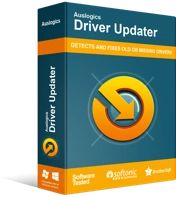
Atasi Masalah PC dengan Driver Updater
Performa PC yang tidak stabil sering kali disebabkan oleh driver yang sudah usang atau rusak. Auslogics Driver Updater mendiagnosis masalah driver dan memungkinkan Anda memperbarui driver lama sekaligus atau satu per satu agar PC Anda berjalan lebih lancar
Cara memperbarui driver kartu video Anda adalah masalah pilihan dan kenyamanan. Anda dapat melakukannya secara manual dengan mengunduh driver yang diperlukan dari halaman dukungan pabrikan perangkat keras Anda. Anda dapat menggunakan Device Manager untuk mencari dan menginstal driver yang Anda butuhkan. Jika Anda memiliki lebih sedikit waktu dan ingin memperbarui beberapa driver, alat seperti Auslogics Driver Updater adalah pilihan terbaik Anda.
Untuk menggunakan Driver Updater, cukup unduh dan instal dan biarkan memindai PC Anda. Ini akan menampilkan daftar semua driver perangkat keras Anda dan dengan jelas memberi tahu Anda mana yang di bawah standar atau usang. Ini jelas nyaman karena Anda dapat melihat perangkat keras apa yang membutuhkan driver terbaru secara sekilas. Klik Perbarui di sebelah driver kartu grafis Anda atau driver perangkat keras lainnya, dan alat ini akan mengunduh driver terbaru yang kompatibel. Ini akan mencadangkan driver Anda saat ini sebelum menginstal pembaruan sehingga Anda dapat dengan mudah memutar kembali jika perlu.
Jika Anda ingin melalui Device Manager, buka applet dan klik dua kali opsi "Sound, video and game controllers" untuk membuka perangkat keras terkait. Klik kanan kartu grafis Anda dan pilih Perbarui Driver. Di jendela yang muncul, pilih "Cari secara otomatis untuk perangkat lunak driver yang diperbarui". Jika driver yang lebih baru tersedia, dan jika Windows dapat menemukannya, driver tersebut akan diunduh dan diinstal secara otomatis.
Baik Anda menggunakan alat pihak ketiga atau melalui Pengelola Perangkat, jangan lupa untuk me-reboot PC Anda sehingga sistem dapat menetapkan driver yang baru diinstal ke perangkat keras Anda.
Sekarang jalankan Rust lagi dan lihat apakah semuanya baik-baik saja.
Tetapkan Game ke Beberapa Core
Bayangkan membawa bazoka ke pertarungan tinju. Bayangkan memainkan game yang diproduksi untuk PlayStation One di konsol PlayStation 5 yang baru dirilis. Bayangkan memainkan game Contra lama di PC beast dengan RAM 32 GB dan salah satu prosesor game andalan Nvidia. Saya kira Anda mengerti maksudnya.
Anda mungkin tidak memercayai hal ini, tetapi mungkin saja game mengalami masalah karena tidak menggunakan kekuatan penuh komputer atau konsol. Meskipun ini tampaknya menjadi alasan yang jarang terjadi, ini bisa menjadi penyebab Rust terus-menerus mogok - terutama jika komputer dimuat ke gagang dengan perangkat keras tingkat atas.
Anda dapat memaksimalkan penggunaan sumber daya Rust melalui langkah-langkah sederhana ini:
- Buka Steam dan jalankan gamenya.
- Minimalkan jendela permainan dan kembali ke desktop Anda.
- Klik kanan ikon menu Start dan pilih Task Manager.
- Beralih ke tab Detail di Pengelola Tugas.
- Temukan proses Rust dan klik kanan. Pilih Set Affinity dari menu konteks.
- Centang semua kotak yang tersedia dan klik OK.
Anda sekarang dapat me-reboot game dan menjalankannya lagi. Ada kemungkinan besar ini akan berhasil untuk Anda seperti yang berhasil untuk orang lain.
Jika Anda bertanya-tanya apa yang baru saja Anda lakukan, Set Affinity berarti menetapkan proses – dalam hal ini, proses Rust – ke hanya beberapa inti. Secara khusus, sistem akan menetapkan proses ke inti-inti yang sudah memiliki cache permainan yang disimpan. Dengan cara ini, permainan akan dapat berjalan lebih cepat dan berkinerja lebih baik.
Jika ini tidak menyebabkan masalah mogok berhenti, coba perbaikan berikut.
Beralih ke Opsi Peluncuran Lain
Jika Rust mogok segera setelah diluncurkan, itu mungkin disebabkan oleh pengaturan internal yang tidak tepat dalam game. Anda dapat mencoba opsi peluncuran lain dengannya dan melihat apakah itu membantu:
- Luncurkan Steam dan pilih Perpustakaan.
- Klik kanan game dan pilih Properties.
- Pilih Atur Opsi Peluncuran dan kosongkan kotak Opsi Peluncuran.
- Ketik atau salin-tempel “high -maxMem=X -malloc=system -force-feature-level-11-0 -cpuCount=X -exThreads=X -force-d3d11-no-singlethreaded” ke dalam kotak Opsi Peluncuran dan klik OK .
Nyalakan ulang mesin dan periksa permainannya. Jika mogok berlanjut, balikkan apa yang baru saja Anda lakukan dan pindah ke solusi lain.
Sesuaikan Memori Virtual Anda
Memori virtual adalah bagian dari hard drive Anda yang ditetapkan untuk penggunaan sesekali oleh RAM. Kecuali jika Anda tidak membuka banyak program atau memiliki memori yang sangat besar (32 GB dan lebih tinggi), pasti ada saat-saat ketika tidak ada cukup ruang di memori untuk aplikasi berikutnya yang Anda luncurkan.
Pada saat itu, sistem memindahkan aplikasi atau program yang sebelumnya diluncurkan dan dibuka atau dijalankan ke ruang yang ditentukan pada hard drive untuk menciptakan ruang bagi program baru. Ruang pada hard drive ini disebut memori virtual.
Tetapi apa yang terjadi jika memori virtual penuh dan memori sistem utama juga penuh? Jika Anda mencoba dan menjalankan Rust saat ini, game Anda pasti akan berjalan jauh lebih lambat dan bahkan bisa langsung crash.
Jika memori virtual Anda hampir selalu penuh, Anda perlu menambah ukurannya. Dengan cara ini, akan cukup besar untuk menyimpan file-file sementara sehingga Anda dapat menjalankan Rust dengan lancar dengan memori utama. Ikuti petunjuk di bawah ini untuk menyelesaikan pekerjaan:
- Buka kotak Run, ketik “sysdm.cpl” (tanpa tanda kutip) dan klik OK. Ini akan meluncurkan jendela System Properties di Control Panel.
- Ketika jendela System Properties muncul, alihkan ke tab Advanced.
- Di tab Advanced, di bagian Performance, klik tombol Settings.
- Jendela Performance Options akan ditampilkan. Buka tab Advanced dari jendela ini.
- Anda akan melihat bagian Memori Virtual di sana, yang akan menunjukkan ukuran VRAM Anda saat ini. Klik tombol Ubah di bagian ini.
- Namun dialog lain, kali ini jendela Memori Virtual, akan terbuka. Hapus centang pada kotak centang "Secara otomatis mengelola ukuran file paging untuk semua drive".
- Sekarang, pilih drive Windows Anda di bidang Drives dan centang kotak Custom Size.
- Gunakan bidang Ukuran Awal dan Ukuran Maksimum untuk menambah jumlah hard drive Anda yang dialokasikan ke memori virtual. Anda dapat memutuskan untuk menggandakan angka saat ini atau meningkatkan angka maksimum dengan faktor seperti 1,5 kali ukuran RAM Anda.
- Setelah selesai, klik Setel, lalu OK.
Sekarang, keluar dari semua jendela sistem, luncurkan Steam dan jalankan game. Masalah mogok di Rust seharusnya tidak lagi muncul karena peningkatan VRAM.
Optimalkan Pengaturan Dalam Game Anda
Jika Rust terus mogok di PC lama atau yang hampir tidak memenuhi persyaratan sistem, Anda dapat mengoptimalkan permainan agar dapat berjalan lebih baik.
Mengoptimalkan permainan tidak selalu berarti Anda meningkatkan efek grafisnya. Pada PC yang kesulitan menjalankan Rust, Anda dapat menurunkan efek gambar dan kualitas grafis game. Ini akan mengurangi beban pada sumber daya sistem sehingga Rust dapat berjalan tanpa crash berkala.
Metode lain adalah mengoptimalkan sistem Anda sehingga lebih banyak sumber daya tersedia untuk dijalankan Rust. Ini akan meningkatkan gameplay Anda dan kinerja PC Anda.

Atasi Masalah PC dengan Auslogics BoostSpeed
Selain membersihkan dan mengoptimalkan PC Anda, BoostSpeed melindungi privasi, mendiagnosis masalah perangkat keras, menawarkan kiat untuk meningkatkan kecepatan, dan menyediakan 20+ alat untuk memenuhi sebagian besar kebutuhan pemeliharaan dan layanan PC.
Windows 10 memiliki alat pengoptimalan sistem bawaan. Namun, jika Anda mencari opsi yang lebih nyaman, perangkat lunak seperti Auslogics BoostSpeed akan bekerja keras untuk Anda. Perangkat lunak ini berisi sejumlah alat pengoptimalan sistem yang akan membersihkan PC Anda, membuatnya lebih cepat, dan mengalokasikan lebih banyak memori saat Anda bermain game seperti Rust.
Instal ulang Rust
Jika Anda telah mencoba semua perbaikan di sini tetapi tidak berhasil, Anda hanya memiliki sedikit pilihan. Sebelum Anda menyerah dan memainkan game yang tidak terlalu bermasalah, coba hapus game dan pasang kembali. Ini cenderung bekerja seperti sulap karena alasan yang belum kami yakini.
Sebelum Anda menghapus Rust seperti yang dijelaskan di bawah ini, jangan lupa untuk menyalin simpanan Anda di tempat lain terlebih dahulu. Anda dapat menemukan folder permainan Rust di C:\Program Files (x86)\Steam\steamapps\common. Buka folder game dan salin folder simpan dari sana.
Sekarang inilah yang harus Anda lakukan:
- Luncurkan Steam dan pilih Perpustakaan.
- Temukan game Anda, klik kanan dan pilih Uninstall.
- Saat dialog Hapus File Game muncul, klik Hapus.
- Tutup Uap.
- Selanjutnya, navigasikan ke C:\Program Files (x86)\Steam\steamapps\common dengan File Explorer.
- Klik kanan folder Rust dan pilih Hapus.
Setelah Rust dan foldernya terhapus, buka Steam dan unduh kembali gamenya. Anda harus bisa memainkannya tanpa hambatan.
